dTVは定額制動画配信サービスとしては国内最大規模の会員数を誇ります。現在では、パソコンでもdTVの視聴が可能です。dTVには洋画、邦画、アジア映画、海外ドラマ、国内ドラマ、アジアドラマ、アニメ、音楽、BeeTV等のジャンルに分けられます。そのため、dTVダウンロード方法を探している人は大勢います。
お持ちの動画ダウンロードソフトで試して、結局にdTVダウンロードできないようです。その原因は、dTVがPCにおいてストリーミング配信のみであることです。もしどうしても保存したいdTV動画があれば、録画して保存する方法がおススメです。
Apowersoftフリースクリーン録画ソフトでdTV保存
該ソフトは動画を音声付きで録画できるフリーサービスで、音声と画面が完全同期で、ずれることがありません。PC初心者でも使えるほどの簡単な使い方は該ソフトの特徴の一つです。三歩だけで録画を開始できます。
- まず、以上のアイコンをクリックして、ソフトをダウンロード・インストールした後、起動します。
- 次は、必要な設定をします。
「オーディオ入力」から「システムサウンド」にチェックをかけます。
出力フォルダを各自で指定します。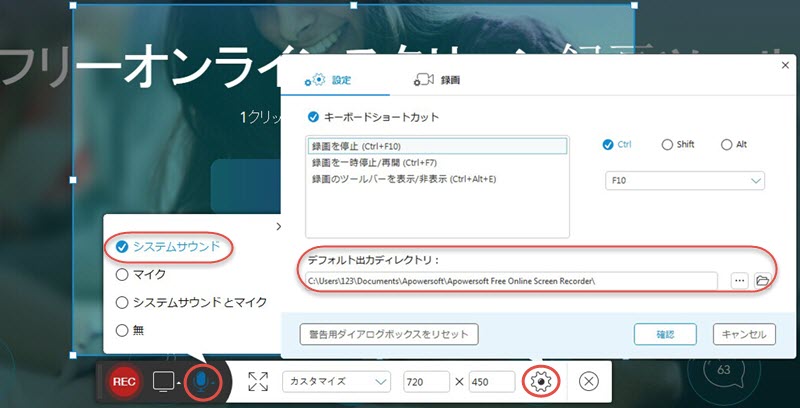
- 最後、保存したい動画を再生して、動画の再生画面に合わせて録画エリアを設定してソフト画面上の赤い「REC」ボタンを押します。終了したい場合は、青くなった同じボタンを押して、「✓」を押せば保存されて、「☓」を押せば破棄されます。
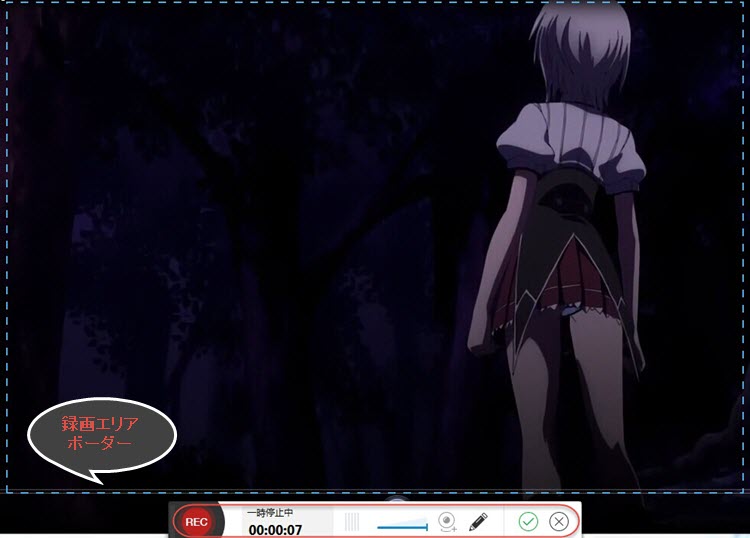
当フリーソフトは録画時間に制限が無いので、ご自由に好きなdTV録画保存できます。このソフトはオンラインサービスがあります。お使いのPCに余分のソフトをダウンロードするのは嫌な方なら、そのオンラインサービスがおススメです。
動画ダウンロード無双でdTV保存
前記ソフトは録画プロソフトです。録画機能、動画ダウンロード機能と動画フォーマット変換機能を一体にするソフトを入手したい方には、多機能の動画ダウンロード無双を推奨いたします。
当ソフトの動画ダウンロード機能でdTVダウンロードできないとはいえ、YouTubeやFC2等100以上の動画サイトからの動画ダウンロードができます。しかもその中の録画機能がdTV録画やライブ録画などができます。更に、動画のフォーマットを変更したければ、当ソフトもお役立ちます。超便利且つ総合的なソフトです。
動画ダウンロード無双の画面録画機能でdTV録画を行うには、ほんの数ステップで出来上がります。
- 以上のアイコンを押し、ソフトをお使いのPCにダウンロード・インストールした後、起動します。
- 画面録画タブをクリックし、「画面録画」を選んで「音声含む」にチェックをかけた後、「システムサウンド」を選定します。録画エリアは「カスタマイズエリア」を選びます。
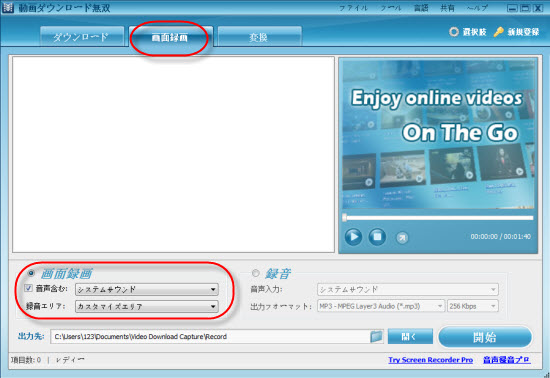
- 録画したい動画を再生し、ソフト画面から開始を押して動画再生画面を録画エリアに設定してから「オッケー」を押し、それで録画が開始します。
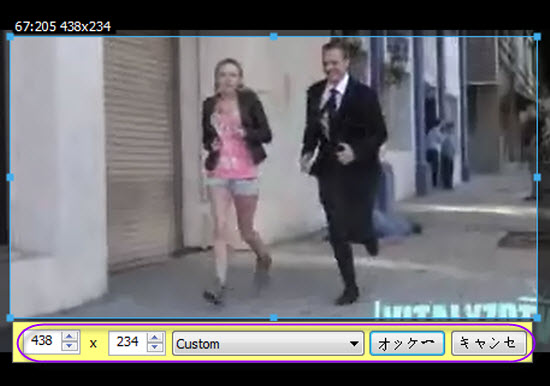
dTV録画保存のほかに、FC2ライブ、ニコ生放送やツイキャスなど直接にダウンロードできないライブ動画の保存は全て録画保存の形式で行えます。お使いのPCに多くのソフトをダウンロードするのは嫌い方であれば、多機能の動画ダウンロード無双が最善の選択になりますね。

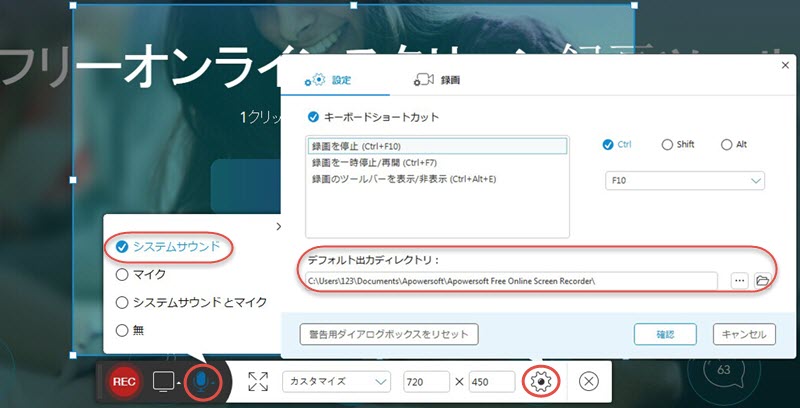
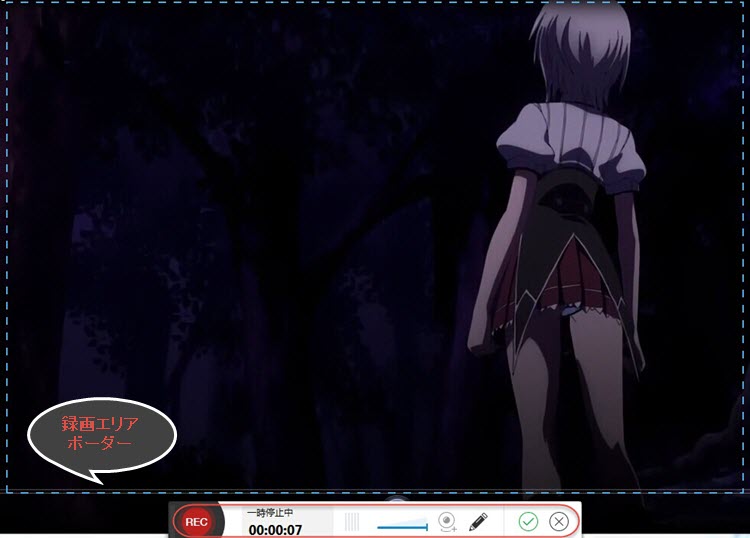
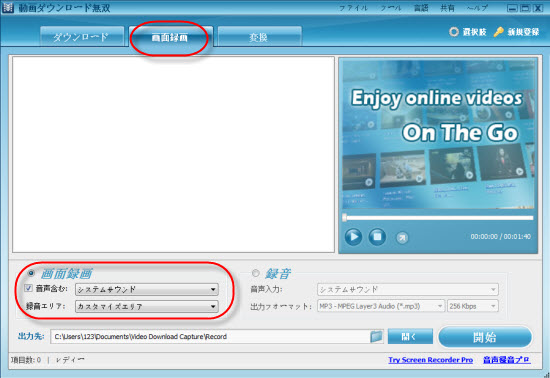
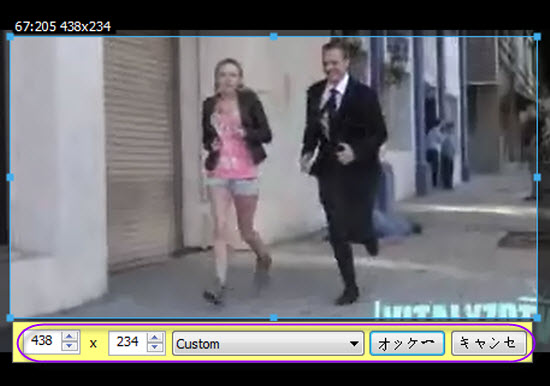

コメントを書く